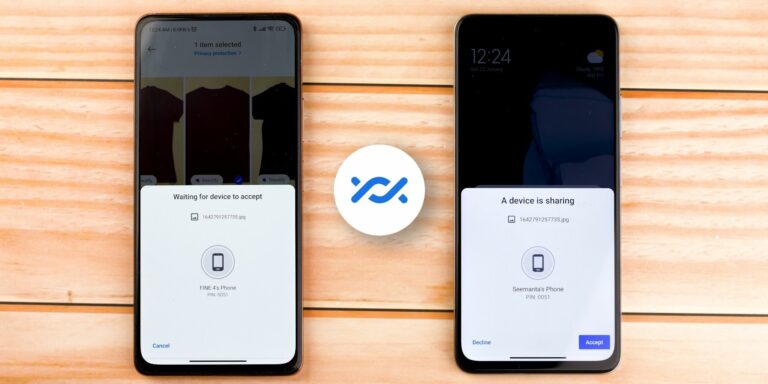Как использовать сопоставление кнопок, чтобы играть практически в любую игру для Android с помощью контроллера
Быстрые ссылки
Ключевые выводы
- Назначение кнопок удобно, если вы хотите использовать контроллер с играми для Android, которые его не поддерживают.
- Вы можете использовать приложение для сопоставления кнопок, например Mantis Gamepad Pro, для сопоставления кнопок для различных игр на вашем устройстве Android.
- Вам необходимо настроить отображение кнопок для каждой игры индивидуально. Mantis Gamepad Pro позволяет назначать каждый вход вашего контроллера различным частям экрана.
Множество геймпадов могут превратить ваш смартфон в портативное устройство, но лишь немногие игры для Android поддерживают физическое управление. К счастью, вы можете решить эту проблему, разместив кнопки в разных частях экрана с помощью приложений.
Что такое сопоставление кнопок?
Сопоставление кнопок — это процесс ручного определения того, что происходит, когда вы нажимаете кнопку на игровом контроллере или клавиатуре. Когда дело доходит до игр на устройствах Android, это обычно означает, что игры, в которых отсутствует поддержка контроллера, работают, заставляя кнопки активировать различные части сенсорного экрана.
Например, перемещение аналогового джойстика может имитировать перетаскивание большого пальца по левой стороне экрана. Нажатие кнопки A может имитировать постукивание по правой стороне экрана. Проще всего выполнить задачу для игр с виртуальным игровым контроллером, разбросанным по экрану, поскольку вы можете назначить физическую кнопку местонахождению их виртуальных аналогов.
Как начать работу с назначением кнопок на Android
Назначение кнопок не является встроенной функцией Android, поэтому вам придется использовать стороннее приложение, например Mantis Gamepad Pro, которое является одним из лучших вариантов для этой работы.
Программы для Windows, мобильные приложения, игры - ВСЁ БЕСПЛАТНО, в нашем закрытом телеграмм канале - Подписывайтесь:)
Скачать: Геймпад Mantis Pro (Доступна бесплатная премиум-версия)
После того, как вы установите Mantis Gamepad Pro из Play Store и откроете его, вам придется преодолеть ряд препятствий, чтобы активировать его. Приложение хорошо проводит вас через каждый шаг:
- Включить плавающие виджеты: это позволяет виджету Mantis перемещаться по краю экрана, пока вы играете в игру.
- Включить отладку по USB: это дает приложению доступ к необходимым частям вашего телефона для работы.
- Разрешить наложение поверх настроек: это позволяет Mantis размещать инструкции над другими приложениями, чтобы вы могли выбрать настройки, которые необходимо включить.
- Включите беспроводную отладку. Как и отладка по USB на Android, беспроводная отладка обеспечивает доступ к необходимым частям вашего телефона.
- Соединение через беспроводную отладку: устанавливает соединение между Mantis Gamepad Pro и вашим телефоном.
По словам разработчика, такой подход позволяет включать и использовать физическое управление без запрета играть в определенные онлайн-игры.
В рамках процесса настройки вам также необходимо подключить контроллер к телефону. Независимо от того, используете ли вы контроллер Bluetooth со своим устройством Android или геймпад в виде раскладушки, например Raser Kishi V2, который мы рассмотрелиMantis должен автоматически обнаружить ваш геймпад.
Mantis Gamepad Pro — не единственный выбор, если вы хотите начать работу с назначением кнопок на своем устройстве Android. Вам также следует рассмотреть альтернативы, такие как Осьминог и Панда Геймпад Прокоторые выполняют одну и ту же основную функцию по-разному.
Как назначить кнопки для игры на Android
Программное обеспечение для сопоставления кнопок обычно требует включения этой функции для каждой игры. Чтобы сделать это в Mantis Gamepad Pro, выполните следующие действия:
- Нажмите кнопку «Добавить игру» в разделе «Игры».
- Нажмите кнопку «плюс» (+) рядом с игрой, которую вы хотите использовать с Mantis.
- Найдите игру в разделе «Игры». Теперь вы можете запустить игру из приложения, хотя для того, чтобы функциональность заработала, это не обязательно.
Когда игра откроется, вы увидите виджет Mantis, парящий на одной стороне экрана. Коснитесь этого виджета, чтобы открыть параметры контроллера.
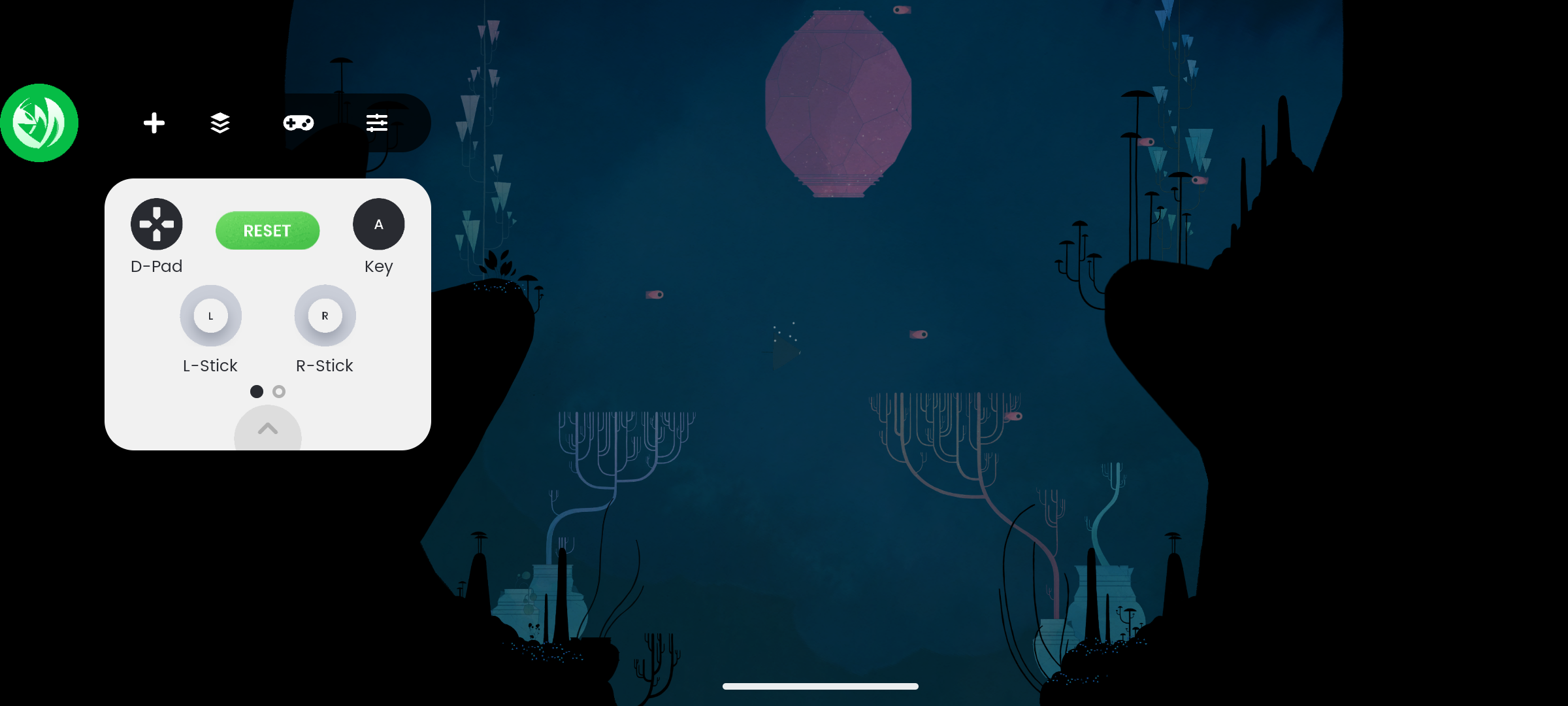
Вы можете выбрать каждый из входов на своем контроллере, например аналоговые джойстики, лицевые кнопки и триггеры. Затем вы перетаскиваете то место на экране, которому должно соответствовать нажатие кнопки. Mantis Gamepad Pro также включает поддержку жестов, поэтому вы можете сделать нажатие кнопки эквивалентом смахивания, а не нажатия.
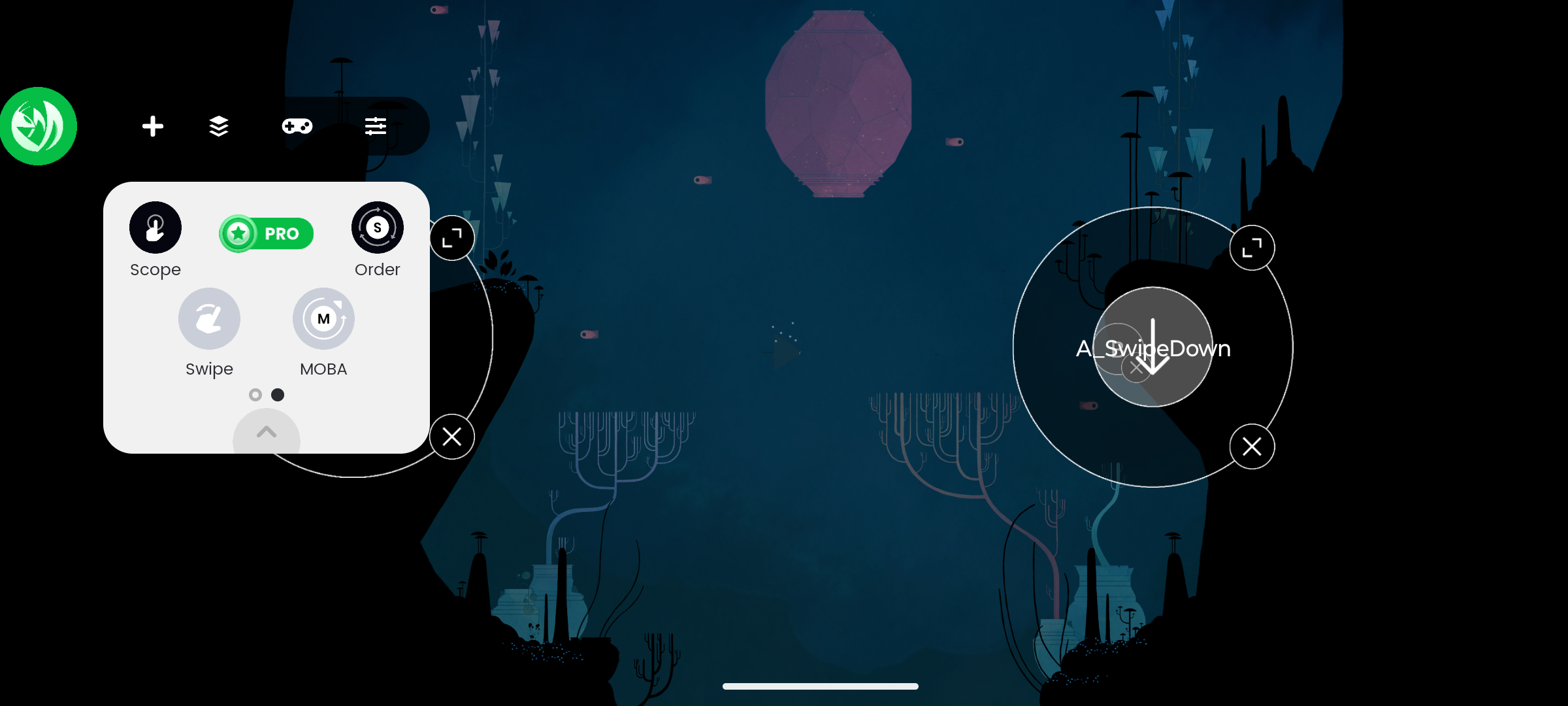
С этого момента все готово. Этот опыт не лишен своих особенностей, но он работает с большинством игр, которые вы в него запускаете. Просто знайте, что иногда вам может потребоваться повторно активировать приложение Mantis, особенно после перезагрузки телефона.
Сопоставление кнопок не обеспечит такого же плавного взаимодействия, как встроенная поддержка контроллера, поскольку такие вещи, как навигация по меню и другим часто перемещающимся элементам пользовательского интерфейса, по-прежнему будут требовать прикосновения к экрану. Вы также можете столкнуться с другими проблемами в непредвиденное время, которые можно решить, отключив настройки разработчика и снова включив их только тогда, когда вы собираетесь использовать Mantis.